1. Создаем новый документ.
2. Создаем новый слой и рисуем на нем следующим образом три точки. Я взял радиус кисти 30px.
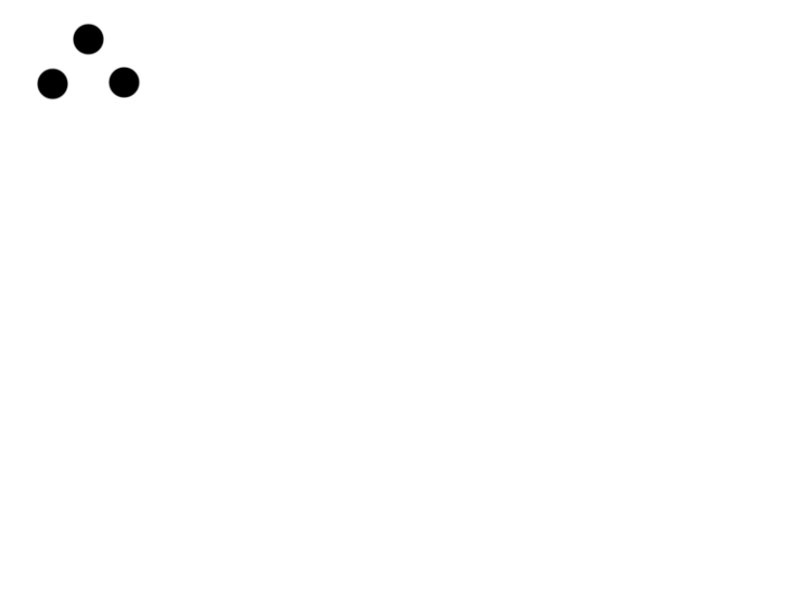
3. Создаем из этих точек новую кисть. Пункт меню Edit>Define Brush Preset… Удаляем слой с образцом кисти он нам больше не нужен.
4. Выбираем инструмент кисть. Находим в образцах нашу и переходим к настройкам кисти. Window>Brushes (F5).
Устанавливаем следующие параметры:
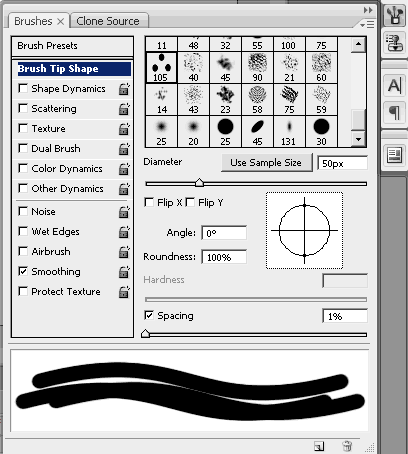
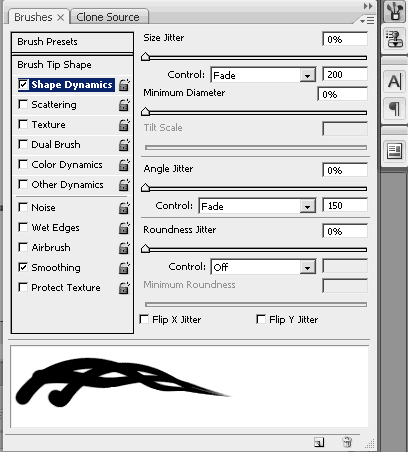
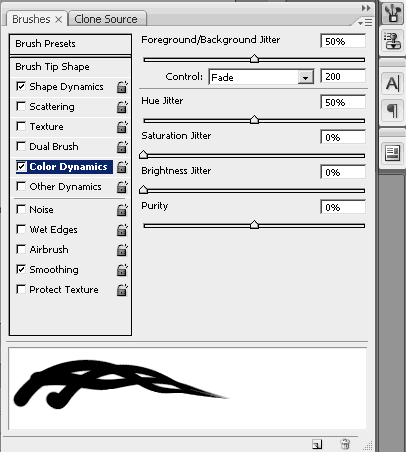
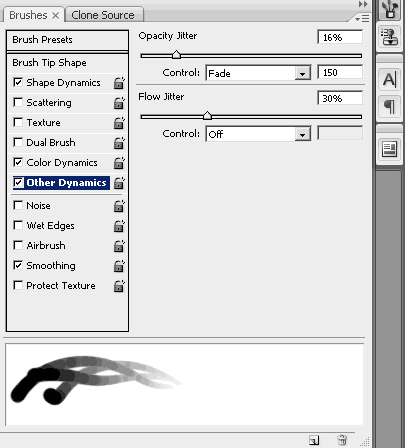
5. Подготовим фон для этого зальем слой Background градиентом от темно синего к черному.
6. Сбросим цвета(D) и установим основной цвет синим #0000ff
7. Создаем новый слой и если всё сделано правильно рисуем кистью лучи расходящиеся от центра. Примерно так:
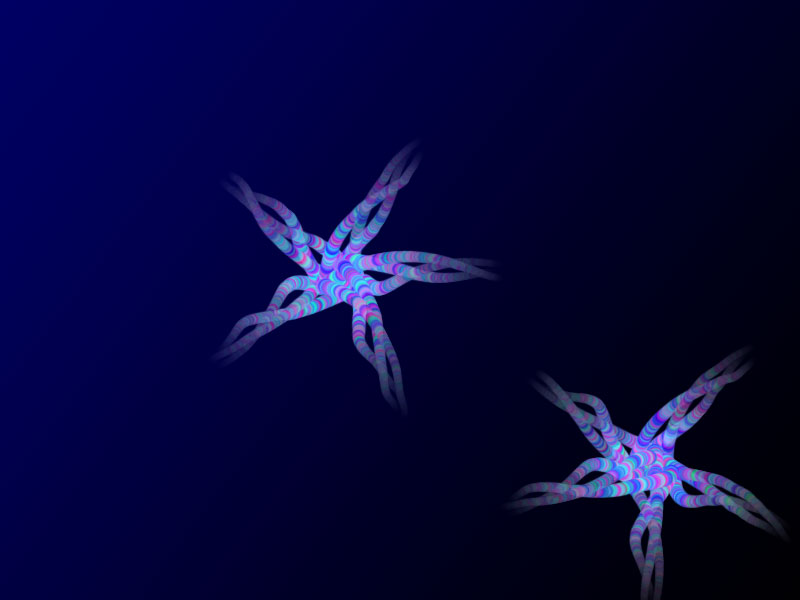
8. Идем дальше. Дублируем слой с фантомами и применяем фильтр Filter>Stylize>Glowing Edges.
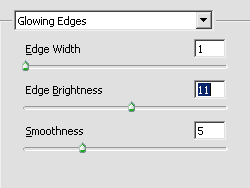
Меняем режим наложения этому слою на Overlay.
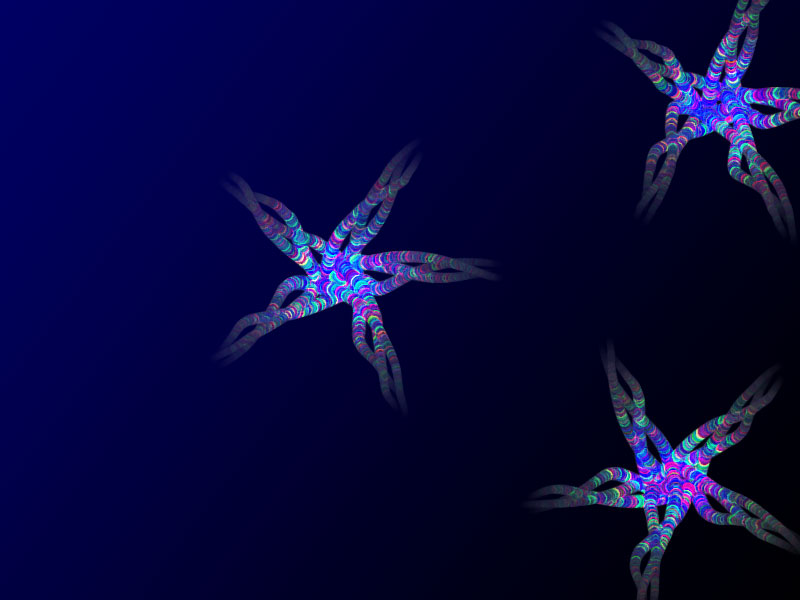
9. Возвращаемся к слою с нашими фантомами, установим ему следующие эффекты :

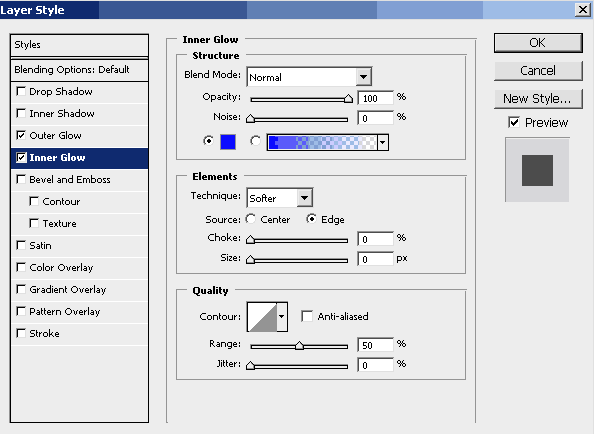
10. Ну вот собственно и результат:
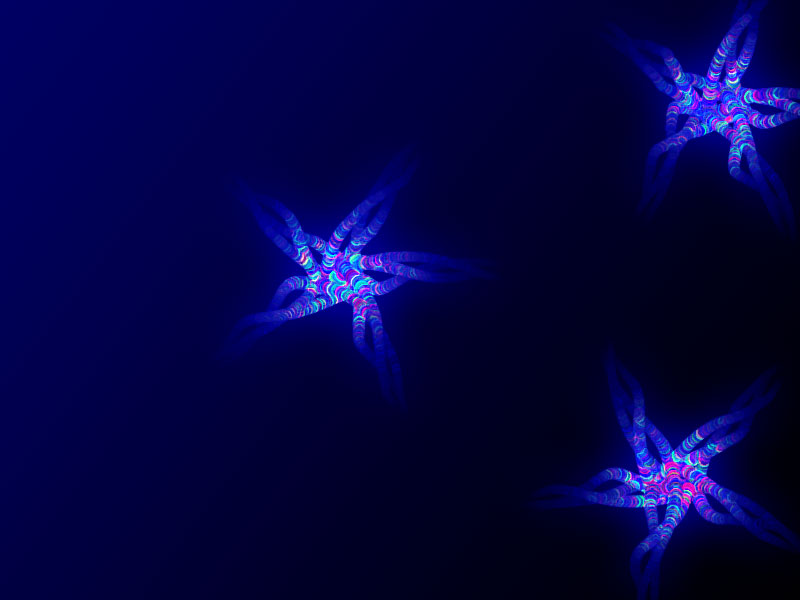
Изменяя цвета, режимы наложения и эффекты слоя можно создавать различные виды глубоководной биолюминесцентной жизни.
Источник: http://demiart.ru